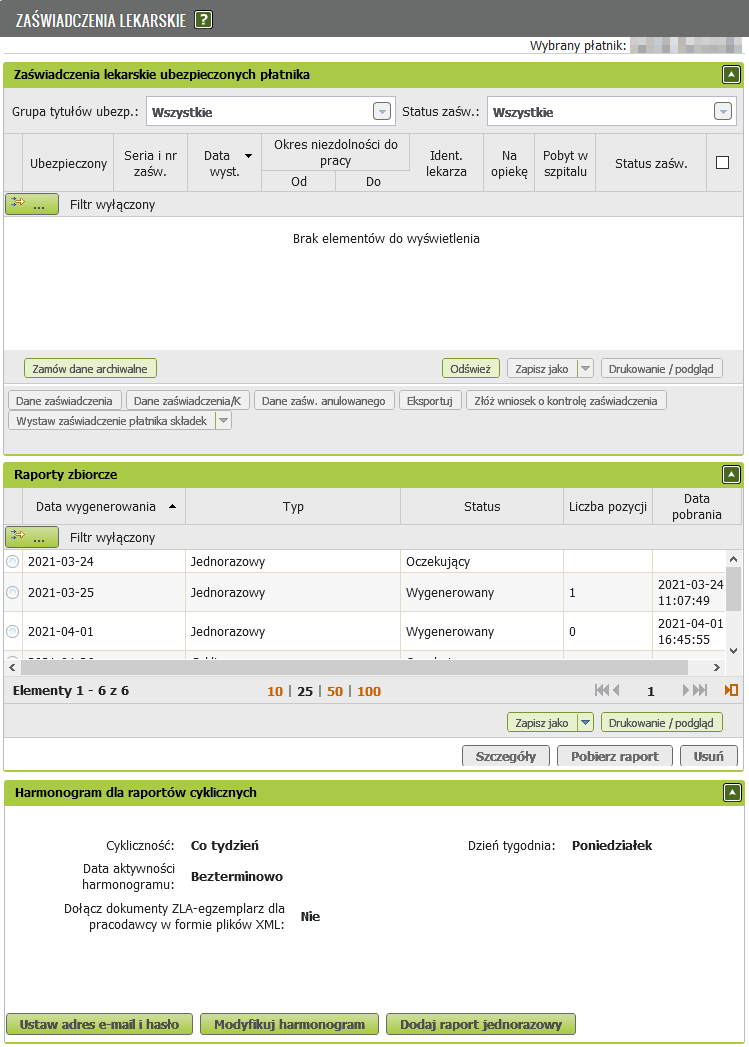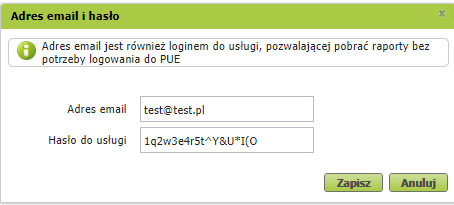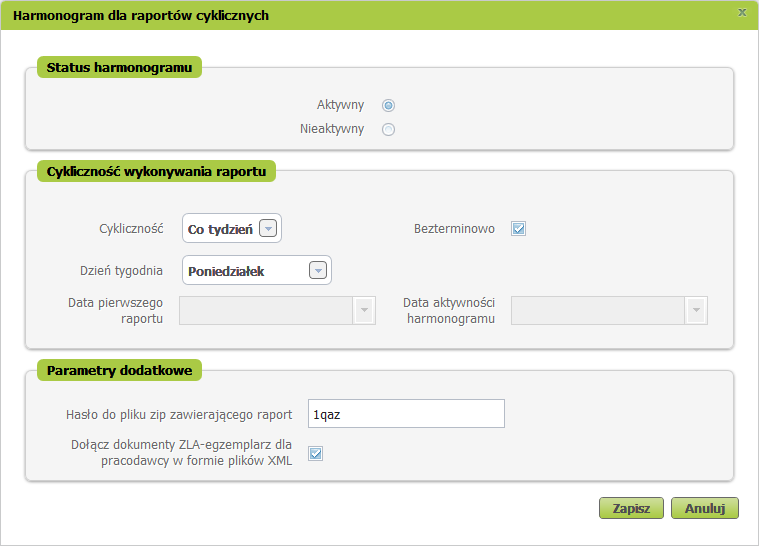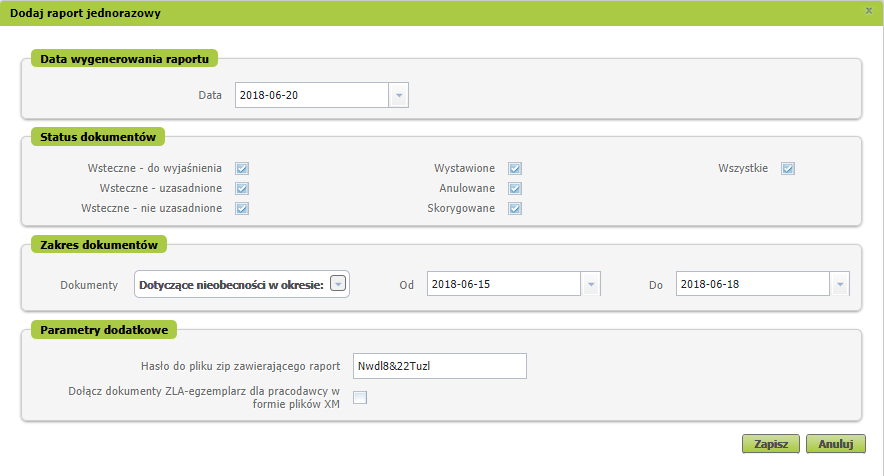|
Widok prezentuje zaświadczenia lekarskie wystawione dla ubezpieczonych płatnika. Zaświadczenia są widoczne po przetworzeniu w KSI.
Zakres prezentowanych danych:
W sekcji Zaświadczenia lekarskie ubezpieczonych płatnika
| • | Seria i nr zaświadczenia lekarskiego, |
| • | Data wystawienia zaświadczenia, |
| • | Okres niezdolności do pracy od-do, |
| • | Czy zaświadczenie wystawiono na opiekę, |
| • | Czy zaświadczenie obejmowało pobyt w szpitalu, |
Dla płatników udostępniona została możliwość tworzenia zbiorczych raportów, które zawierają niezbędne informacje z dokumentów e-ZLA. Generowane raporty ułatwiają wprowadzanie informacji, które wynikają z e-ZLA, do systemów kadrowo-płacowych. Użytkownik sam może zdefiniować odpowiednie kryteria odnośnie raportów. Raporty generowane są w godzinach nocnych.
Aby pobrać wygenerowane pliki .zip, które zawierają dane z e-ZLA bez potrzeby logowania się do PUE, można wykorzystać usługę udostępnioną przez ZUS. Usługa wystawiona jest publicznie, tak żeby każdy płatnik mógł z niej skorzystać w swoim programie płacowo-kadrowym (jeśli ma wbudowaną taką funkcję).
W sekcji Raporty zbiorcze
| • | Data wygenerowania raportu, |
| • | Typ raportu (Jednorazowy lub Cykliczny), |
| • | Cykliczność istniejącego harmonogramu, |
| • | Data aktywnośći harmonogramu, |
| • | Czy dołączono dokument ZLA-egzemplarz dla pracodawcy w formie plików XML. |
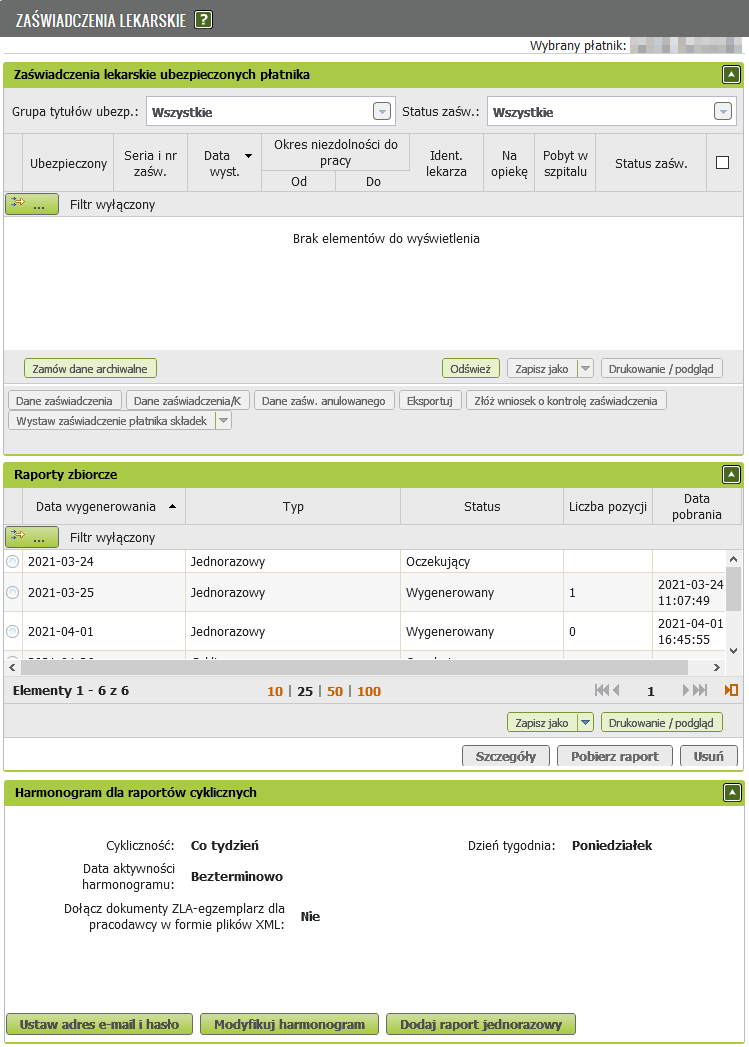
Dostępne funkcjonalności to:
W sekcji Zaświadczenia lekarskie ubezpieczonych płatnika
| • | Wyświetlenie druku zaświadczenia (przycisk Dane zaświadczenia) oraz zaświadczenia korygującego wystawionego przez lekarza orzecznika do danego zaświadczenia (przycisk Dane zaświadczenia/K), |
| • | Zamówienie danych archiwalnych (przycisk Zamów dane archiwalne), |
| • | Wizualizacja dokumentu AZLA dla anulowanych zaświadczeń – przez link wyświetlany w kolumnie Status, |
| • | Wizualizacja anulowanego zaświadczenia ZLA dla wskazanego nowego ZLA wystawionego na jego miejsce (przycisk Dane zaśw. anulowanego), |
| • | Eksport zaświadczeń do formatu csv (przycisk Eksportuj), |
| • | Złożenie wniosku o kontrolę zaświadczenia OL-2 wstępnie uzupełnionego danymi pobranymi z zaświadczenia lekarskiego (przycisk Złóż wniosek o kontrolę zaświadczenia), |
| • | Złożenie zaświadczenia Z-3, Z-3a lub Z-3b (przycisk Wystaw zaświadczenie płatnika składek). |
| • | Filtrowanie zaświadczeń według kodu tytułu ubezpieczenia zgłoszonego przez płatnika – Grupa tytułów ubezp: |
| ̶ | Wszystkie – Zawiera wszystkie ezla otrzymane przez płatnika, |
| ̶ | Pracownicy – Zawiera ezla dla grupy ubezpieczonych zgłoszonych u danego płatnika za których płatnik wysyła dokumenty rozliczeniowe z zakresu 01-39, 40-49, 70-79 oraz 80-89, |
| ̶ | Świadczeniobiorcy - Zawiera ezla dla grupy ubezpieczonych zgłoszonych u danego płatnika (nie będących pracownikami i zleceniobiorcami) za których płatnik wysyła dokumenty rozliczeniowe z zakresu 51-59 dla dokumentów rozliczeniowych składanych przez powiatowe urzędy pracy, wojskowe biura emerytalne, Zakład Emerytalno-Rentowy MSWIA, Biuro Emerytalne Służby Więziennej za świadczeniobiorców jednostki organizacyjnych pomocy społecznej wójtów, burmistrzów i prezydentów miast, za osoby korzystające ze świadczeń z pomocy społecznej lub za osoby pobierające świadczenia rodzinne, za które opłacane są składki, banki za świadczeniobiorców, którym wypłacają emerytury lub renty z zagranicy inne podmioty rozliczające składki na ubezpieczenie zdrowotne w przypadku wypłaty emerytury lub renty z zagranicy instytucje rozliczające składki na ubezpieczenie zdrowotne w przypadku dokonywania wypłaty renty strukturalnej zgodnie z przepisami o rentach strukturalnych i przepisami o wsparciu rozwoju obszarów wiejskich ze środków pochodzących z sekcji Gwarancji Europejskiego Funduszu Orientacji Gwarancji Rolnej. |
| • | Podgląd szczegółów wybranego raportu (przycisk Szczegóły), |
| • | Pobranie zaszyfrowanego raportu(przycisk Pobierz raport), |
| • | Usunięcie wybranego raport (przycisk Usuń). |
| • | Ustawienie adresu e-mail i hasła (przycisk Ustaw adres e-mail i hasło), |
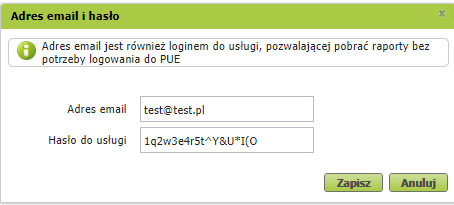
| • | Modyfikacja harmonogramu, możliwe po ustawieniu adresu e-mail i hasła (przycisk Modyfikuj harmonogram), |
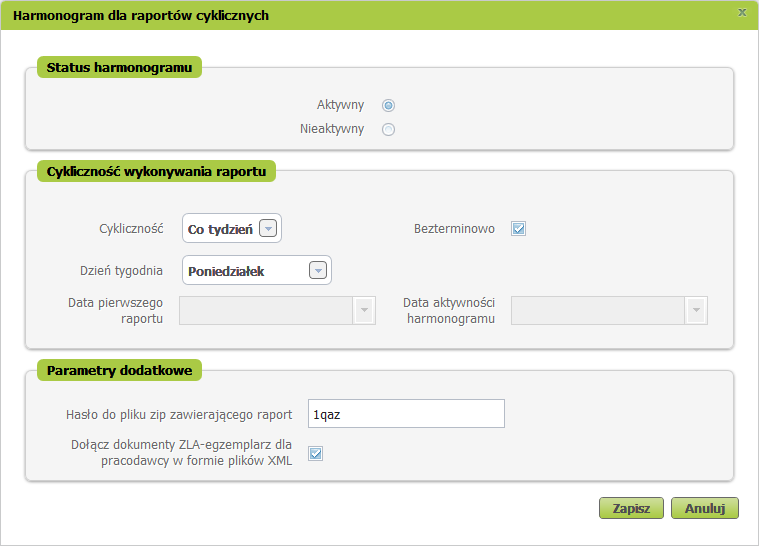
| • | Dodanie raportu jednorazowego, możliwe po ustawieniu adresu e-mail i hasła (przycisk Dodaj raport jednorazowy). |
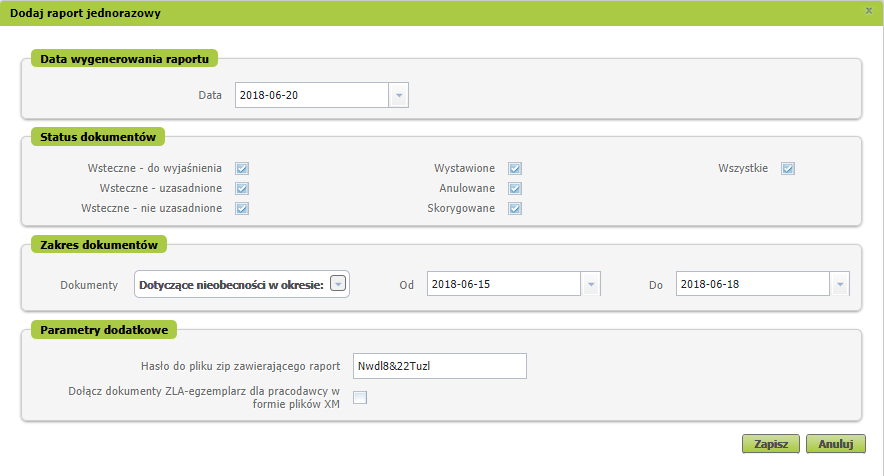
Użytkownik ma możliwość wydrukowania list oraz zapisu jej na dysk lokalny.
Użytkownik ma możliwość wyodrębnienia elementów na listach za pomocą filtra umieszczonego nad nią. Listy udostępniają również mechanizm stronicowania, ułatwiający ich przeglądanie.
|